Step1.新建一个零件模型,命名为SHAVER_PARTY,选用 零件模板。
零件模板。
Step2.创建图8.7.9所示的拉伸特征1。在 功能选项卡
功能选项卡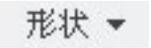 区域中单击
区域中单击 按钮;选取TOP基准平面作为草绘平面,选取RIGHT基准平面作为参考平面,方向为
按钮;选取TOP基准平面作为草绘平面,选取RIGHT基准平面作为参考平面,方向为 ;绘制图8.7.10所示的截面草图,在“拉伸”操控板中定义拉伸类型为
;绘制图8.7.10所示的截面草图,在“拉伸”操控板中定义拉伸类型为 ,输入深度值5.0;单击
,输入深度值5.0;单击 按钮,完成拉伸特征1的创建。
按钮,完成拉伸特征1的创建。
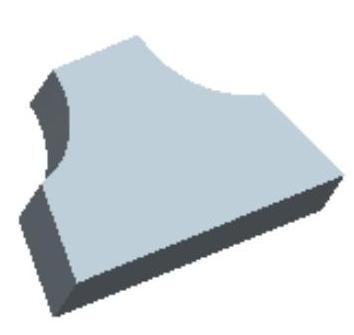
图8.7.9 拉伸特征1
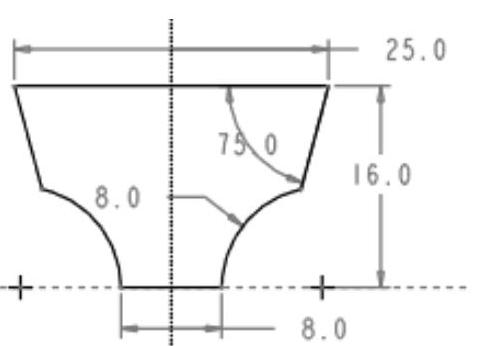
图8.7.10 截面草图
Step3.创建图8.7.11所示的拉伸特征2。在 功能选项卡
功能选项卡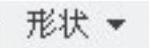 区域中单击
区域中单击 按钮;选取图8.7.11所示的模型表面为草绘平面,选取RIGHT基准平面为参考平面,方向为
按钮;选取图8.7.11所示的模型表面为草绘平面,选取RIGHT基准平面为参考平面,方向为 ;绘制图8.7.12所示的截面草图,在“拉伸”操控板中定义拉伸类型为
;绘制图8.7.12所示的截面草图,在“拉伸”操控板中定义拉伸类型为 ,输入深度值1.5;单击
,输入深度值1.5;单击 按钮,完成拉伸特征2的创建。
按钮,完成拉伸特征2的创建。
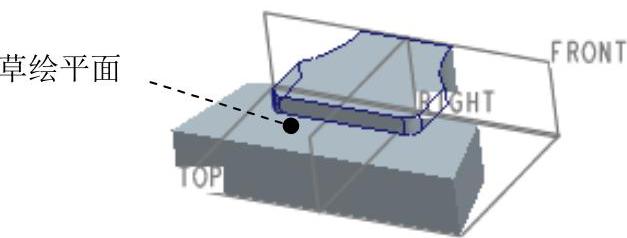
图8.7.11 拉伸特征2
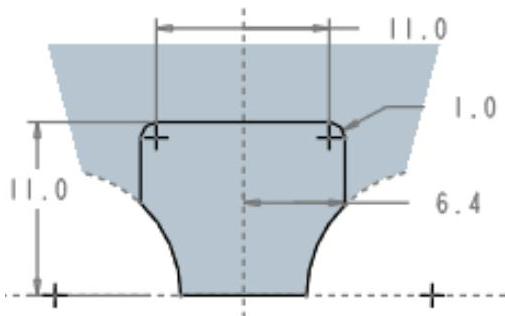
图8.7.12 截面草图
Step4.创建图8.7.13所示的拉伸特征3。在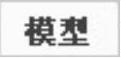 功能选项卡
功能选项卡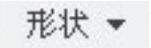 区域中单击
区域中单击 按钮;选取RIGHT基准平面为草绘平面,选取TOP基准平面作为参考平面,方向为
按钮;选取RIGHT基准平面为草绘平面,选取TOP基准平面作为参考平面,方向为 ;绘制图8.7.14所示的截面草图,在“拉伸”操控板中定义拉伸类型为
;绘制图8.7.14所示的截面草图,在“拉伸”操控板中定义拉伸类型为 ,输入深度值8.0;单击
,输入深度值8.0;单击 按钮,完成拉伸特征3的创建。
按钮,完成拉伸特征3的创建。
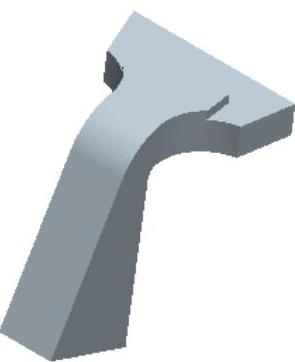
图8.7.13 拉伸特征3
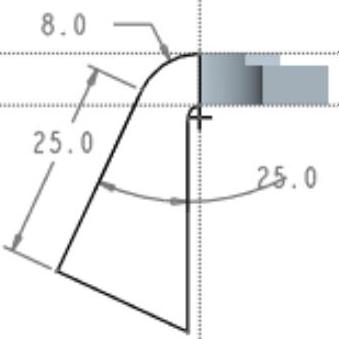
图8.7.14 截面草图
Step5.创建图8.7.15b所示的倒圆角特征1。选取图8.7.15a所示的边线为倒圆角的边线,输入倒圆角半径值1.0。
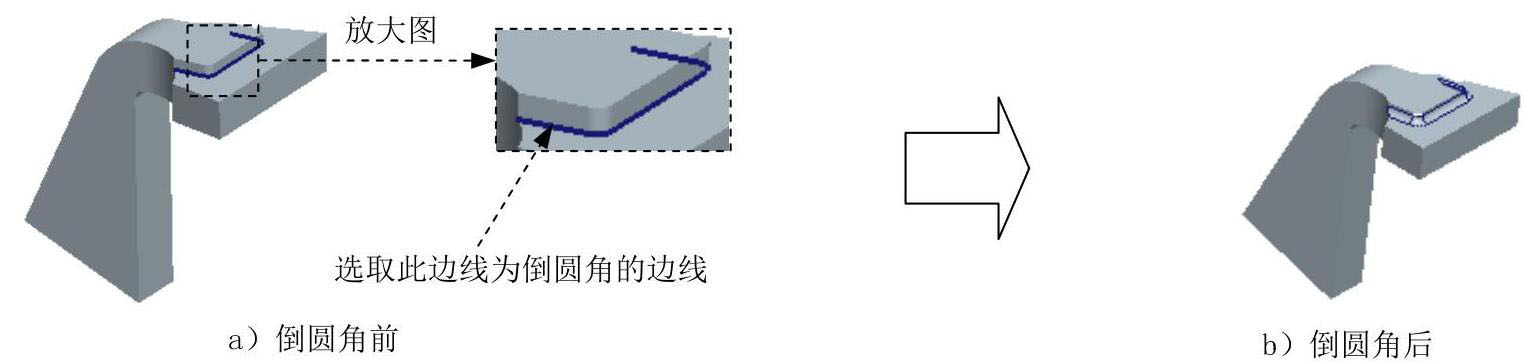
图8.7.15 倒圆角特征1
Step6.创建图8.7.16b所示的倒圆角特征2。选取图8.7.16a所示的两条边线为倒圆角的边线,输入倒圆角半径值1.0。
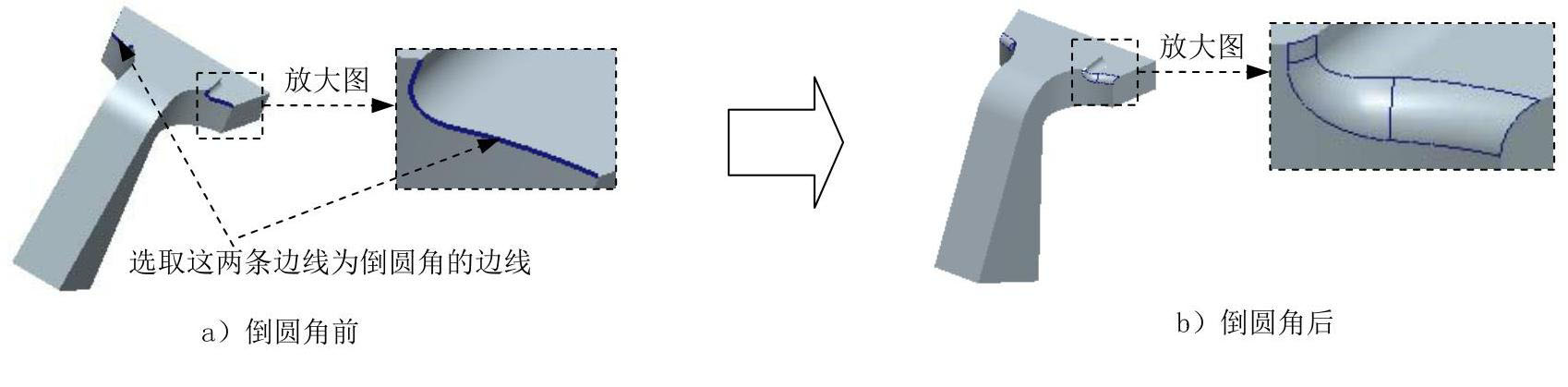
图8.7.16 倒圆角特征2
Step7.创建图8.7.17b所示的倒圆角特征3。单击 功能选项卡
功能选项卡 区域中的
区域中的 按钮,选取图8.7.17a所示的边链为倒圆角的边线,输入倒圆角半径值3.0;单击
按钮,选取图8.7.17a所示的边链为倒圆角的边线,输入倒圆角半径值3.0;单击 按钮,在创建半径区域右击添加半径,连续添加3次,将第三个半径改为1.0,位置分别改为0.0;将第四个半径改为1.0,位置定位方法选取为
按钮,在创建半径区域右击添加半径,连续添加3次,将第三个半径改为1.0,位置分别改为0.0;将第四个半径改为1.0,位置定位方法选取为 ,选取图8.7.17所示位置,再将位置值修改为1.0;单击“倒圆角”操控板中的
,选取图8.7.17所示位置,再将位置值修改为1.0;单击“倒圆角”操控板中的 按钮,完成倒圆角特征3的创建。
按钮,完成倒圆角特征3的创建。
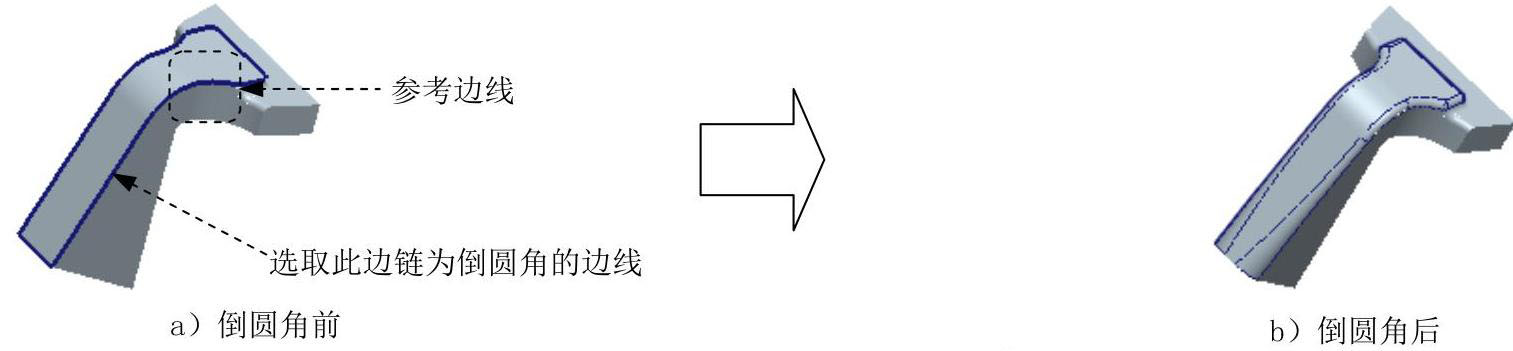
图8.7.17 倒圆角特征3
Step8.创建图8.7.18b所示的倒圆角特征4。选取图8.7.18a所示的两条边线为倒圆角的边线,输入倒圆角半径值1.0。
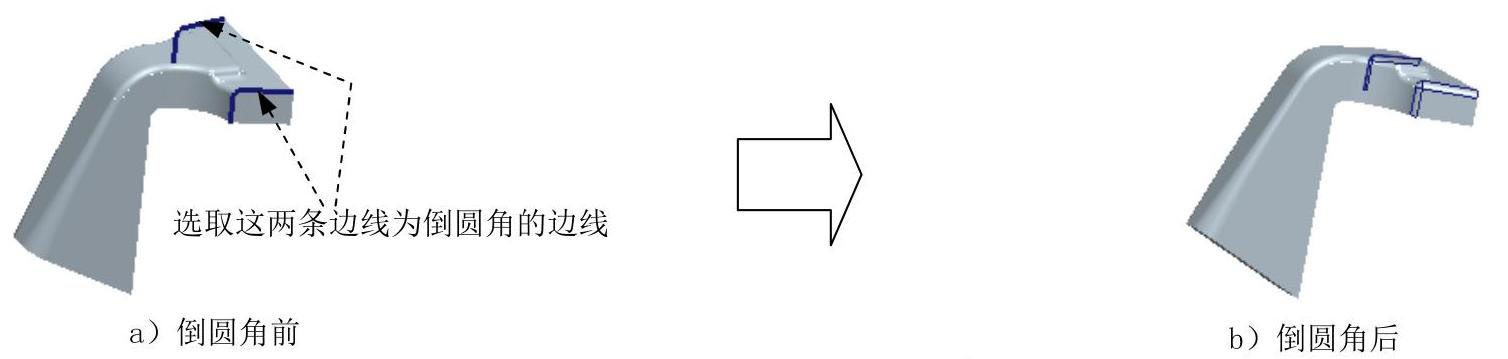
图8.7.18 倒圆角特征4
Step9.创建图8.7.19b所示实体零件转换成钣金特征──第一壁。单击 功能选项卡
功能选项卡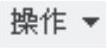 区域中的
区域中的 按钮;在系统弹出的“第一壁”操控板中单击
按钮;在系统弹出的“第一壁”操控板中单击 按钮;在系统
按钮;在系统 的提示下,按住Ctrl键,选取图8.7.19a所示的5个模型表面为壳体的移除面;输入钣金壁厚度值0.3,并按Enter键;单击
的提示下,按住Ctrl键,选取图8.7.19a所示的5个模型表面为壳体的移除面;输入钣金壁厚度值0.3,并按Enter键;单击 按钮,完成转换钣金特征的创建。
按钮,完成转换钣金特征的创建。
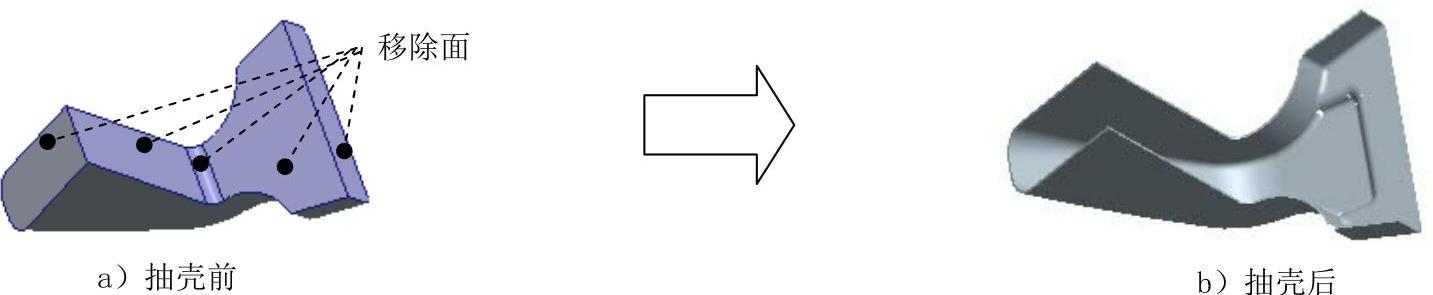
图8.7.19 第一壁
Step10.创建图8.7.20所示的成形特征──模板标识。单击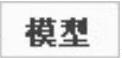 功能选项卡
功能选项卡 区域
区域 下的
下的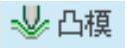 按钮,在系统弹出的“凸模”操控板中单击“打开”按钮
按钮,在系统弹出的“凸模”操控板中单击“打开”按钮 ,选择SHAVER_PARTY_DIE_01.PRT文件,并将其打开;单击操控板中的
,选择SHAVER_PARTY_DIE_01.PRT文件,并将其打开;单击操控板中的 按钮,此时系统弹出“放置”界面,在“放置”界面中将元件进行约束(图8.7.21);单击“凸模”操控板中的
按钮,此时系统弹出“放置”界面,在“放置”界面中将元件进行约束(图8.7.21);单击“凸模”操控板中的 按钮,完成成形特征──模板标识的创建。
按钮,完成成形特征──模板标识的创建。
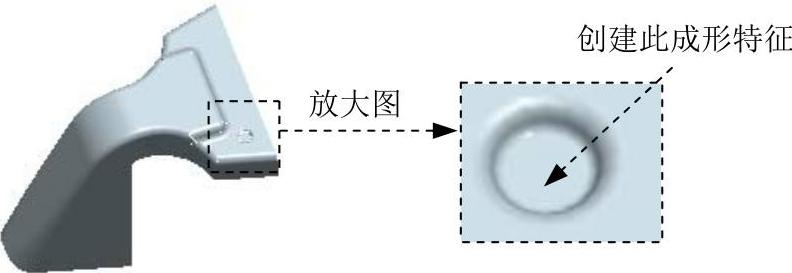
图8.7.20 模板标识
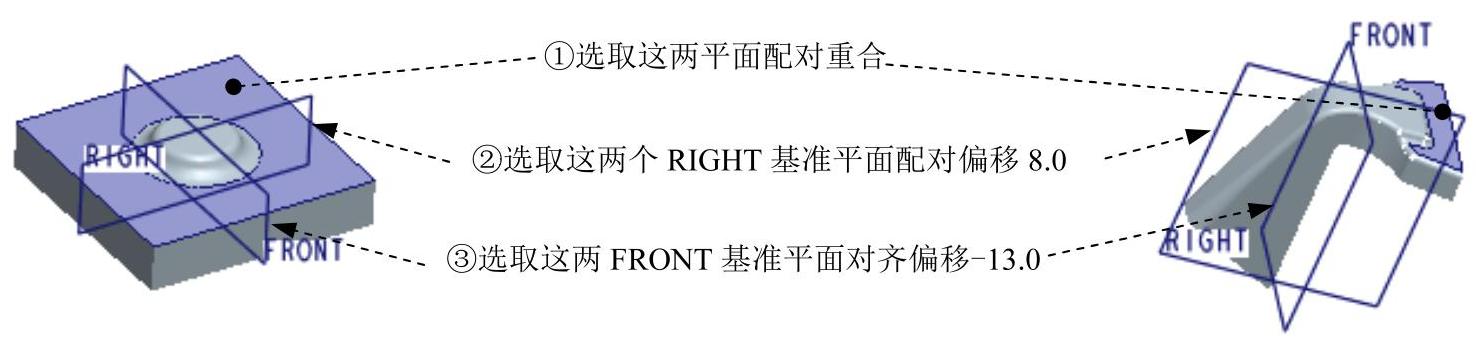
图8.7.21 定义成形模具的放置
Step11.创建图8.7.22b所示的镜像特征1。在图形区选取Step10所创建的成形特征模板标识为镜像源;单击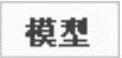 功能选项卡
功能选项卡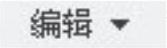 下的
下的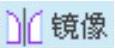 按钮;选择RIGHT基准平面为镜像平面;单击
按钮;选择RIGHT基准平面为镜像平面;单击 按钮,完成镜像特征1的创建。
按钮,完成镜像特征1的创建。
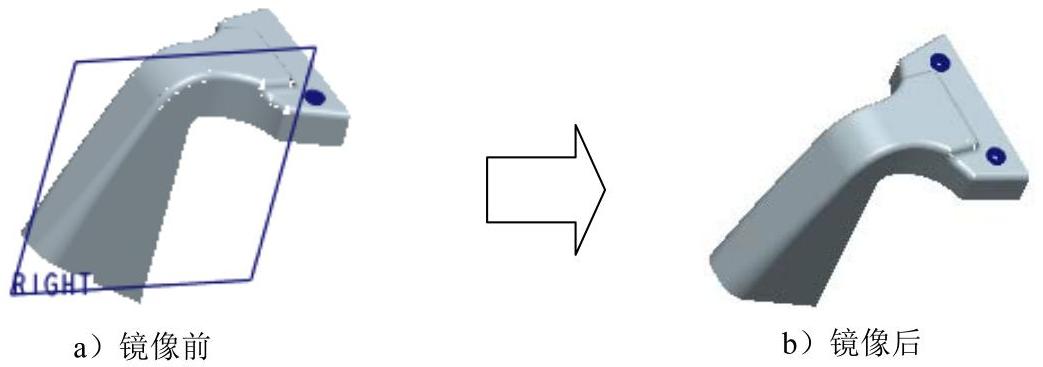
图8.7.22 镜像特征1
Step12.创建图8.7.23所示的拉伸特征4。在 功能选项卡
功能选项卡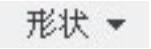 区域中单击
区域中单击 按钮,确认
按钮,确认 按钮、
按钮、 按钮和
按钮和 按钮被按下;选取图8.7.23所示的钣金表面为草绘平面,选取RIGHT基准平面为参考平面,方向为
按钮被按下;选取图8.7.23所示的钣金表面为草绘平面,选取RIGHT基准平面为参考平面,方向为 ;绘制图8.7.24所示的截面草图,接受图8.7.23所示的箭头方向为去材料的方向,在“拉伸”操控板中定义拉伸类型为
;绘制图8.7.24所示的截面草图,接受图8.7.23所示的箭头方向为去材料的方向,在“拉伸”操控板中定义拉伸类型为 ,选择材料移除的方向类型为
,选择材料移除的方向类型为 ;单击
;单击 按钮,完成拉伸特征4的创建。
按钮,完成拉伸特征4的创建。
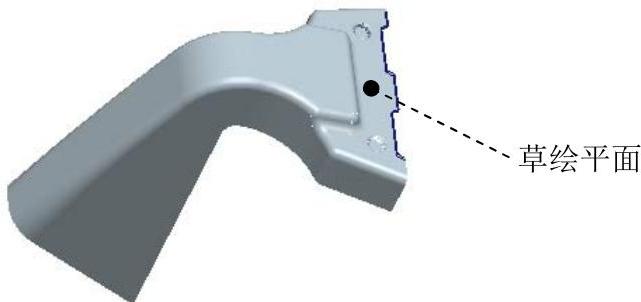
图8.7.23 拉伸特征4(www.daowen.com)
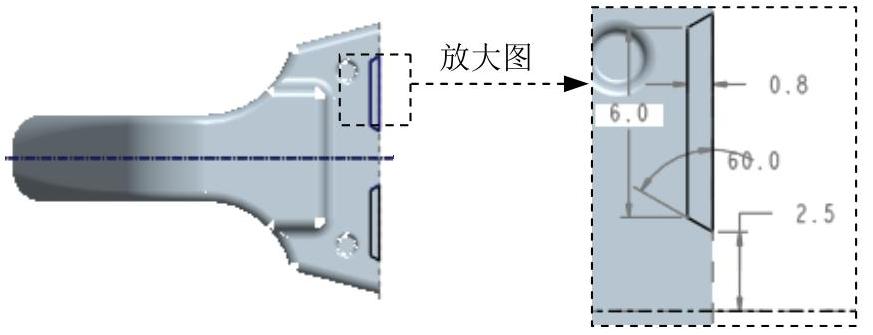
图8.7.24 截面草图
Step13.创建图8.7.25所示的附加钣金壁平整特征1。单击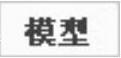 功能选项卡
功能选项卡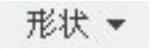 区域中的“平整”按钮
区域中的“平整”按钮 ;在系统
;在系统 的提示下,选取图8.7.26所示的模型边线为附着边;在“平整”操控板中选择形状类型为
的提示下,选取图8.7.26所示的模型边线为附着边;在“平整”操控板中选择形状类型为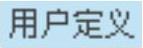 ;在
;在 后的文本框中输入角度值90.0;确认
后的文本框中输入角度值90.0;确认 按钮被按下,并在其后的文本框中输入折弯半径值0.3;折弯半径所在侧为
按钮被按下,并在其后的文本框中输入折弯半径值0.3;折弯半径所在侧为 ,在该操控板中单击
,在该操控板中单击 按钮,在系统弹出的界面中单击
按钮,在系统弹出的界面中单击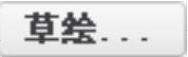 按钮,在系统弹出的对话框中接受系统默认的草绘平面和参考并单击
按钮,在系统弹出的对话框中接受系统默认的草绘平面和参考并单击 按钮;绘制图8.7.27所示的截面草图;在“平整”操控板中单击
按钮;绘制图8.7.27所示的截面草图;在“平整”操控板中单击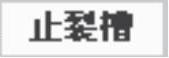 按钮,定义止裂槽参数如图8.7.28所示;在“平整”操控板中单击
按钮,定义止裂槽参数如图8.7.28所示;在“平整”操控板中单击 按钮,预览所创建的特征;确认无误后,单击“完成”按钮
按钮,预览所创建的特征;确认无误后,单击“完成”按钮 。
。
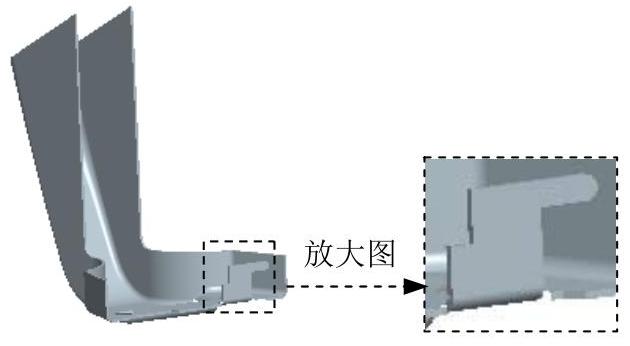
图8.7.25 平整特征1
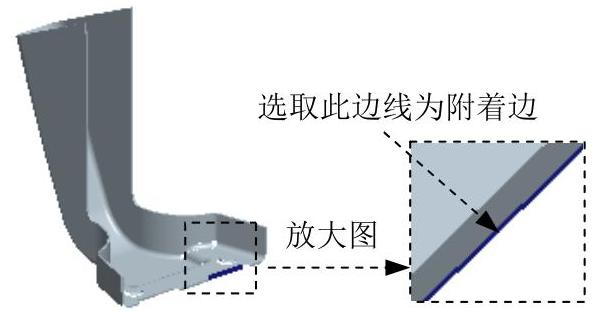
图8.7.26 定义附着边
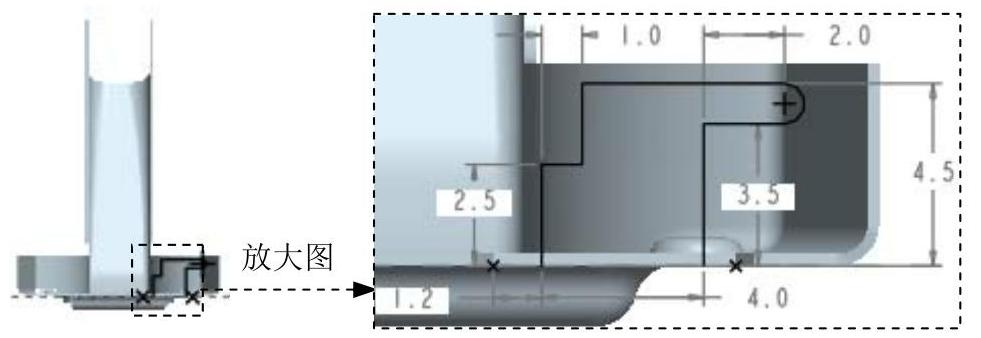
图8.7.27 截面草图
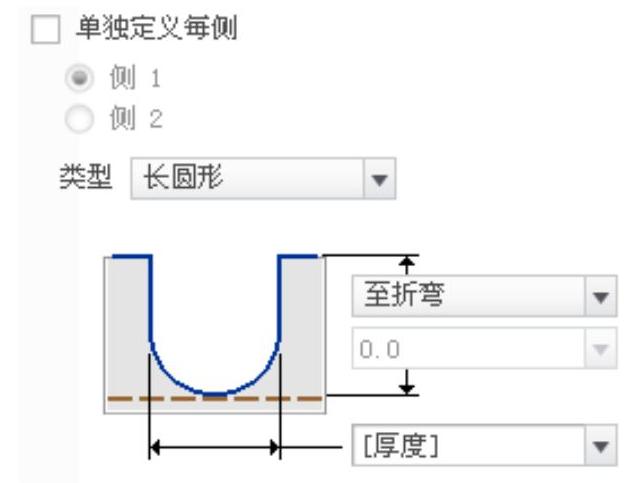
图8.7.28 定义止裂槽
Step14.创建图8.7.29所示的附加钣金壁平整特征2。单击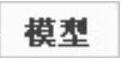 功能选项卡
功能选项卡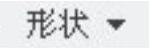 区域中的“平整”按钮
区域中的“平整”按钮 ;在系统
;在系统 的提示下,选取图8.7.30所示的模型边线为附着边;在“平整”操控板中选择形状类型为
的提示下,选取图8.7.30所示的模型边线为附着边;在“平整”操控板中选择形状类型为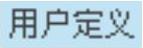 ;在
;在 后的文本框中输入角度值90.0;确认
后的文本框中输入角度值90.0;确认 按钮被按下,并在其后的文本框中输入折弯半径值0.3;折弯半径所在侧为
按钮被按下,并在其后的文本框中输入折弯半径值0.3;折弯半径所在侧为 ,在操控板中单击
,在操控板中单击 按钮,在系统弹出的界面中单击
按钮,在系统弹出的界面中单击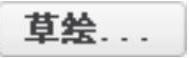 按钮,在系统弹出的对话框中接受系统默认的草绘平面和参考并单击
按钮,在系统弹出的对话框中接受系统默认的草绘平面和参考并单击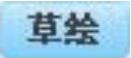 按钮;绘制图8.7.31所示的截面草图;在“平整”操控板中单击
按钮;绘制图8.7.31所示的截面草图;在“平整”操控板中单击 按钮,定义止裂槽参数如图8.7.32所示;在“平整”操控板中单击
按钮,定义止裂槽参数如图8.7.32所示;在“平整”操控板中单击 按钮,预览所创建的特征;确认无误后,单击“完成”按钮
按钮,预览所创建的特征;确认无误后,单击“完成”按钮 。
。
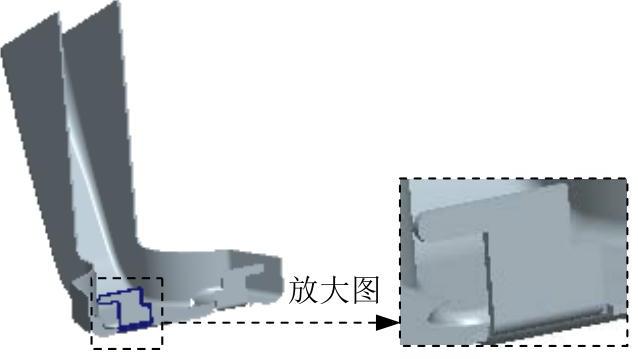
图8.7.29 平整特征2
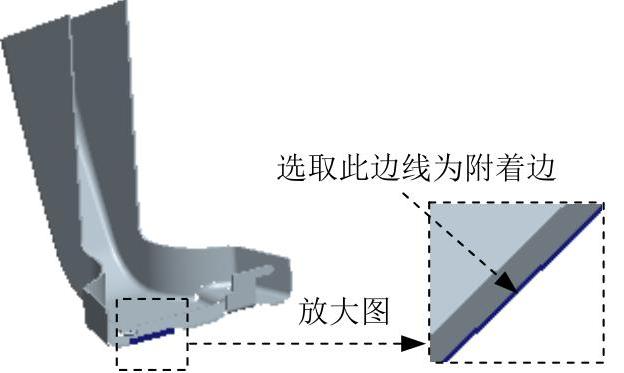
图8.7.30 定义附着边
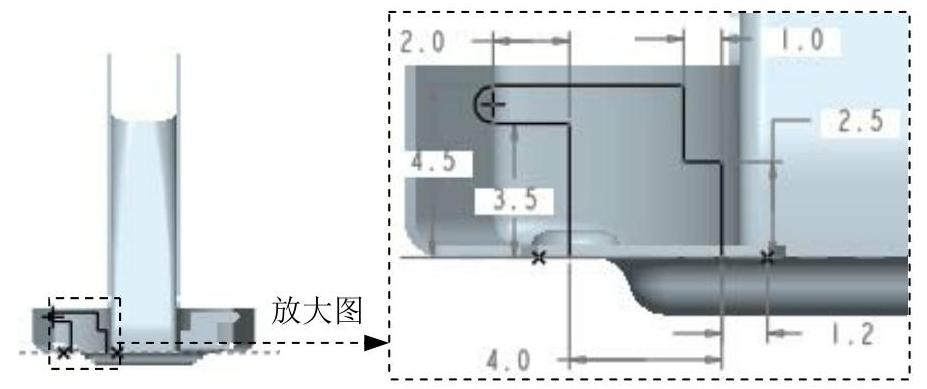
图8.7.31 截面草图
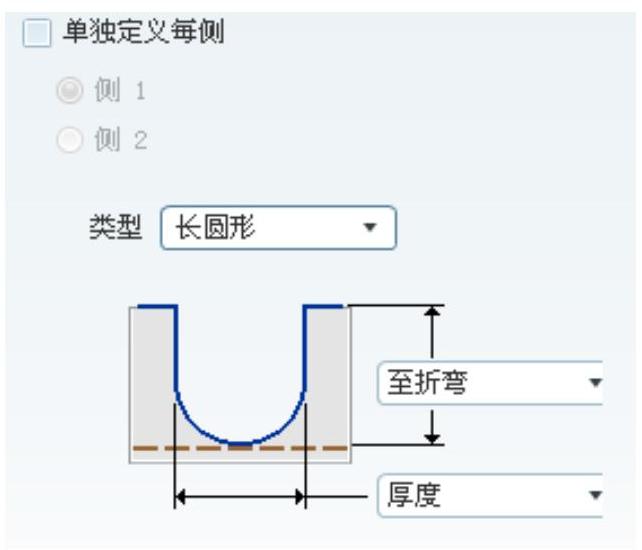
图8.7.32 定义止裂槽
Step15.创建图8.7.33b所示的倒圆角特征5。选取图8.7.33a所示的两条边线为倒圆角的边线,输入倒圆角半径值0.5。
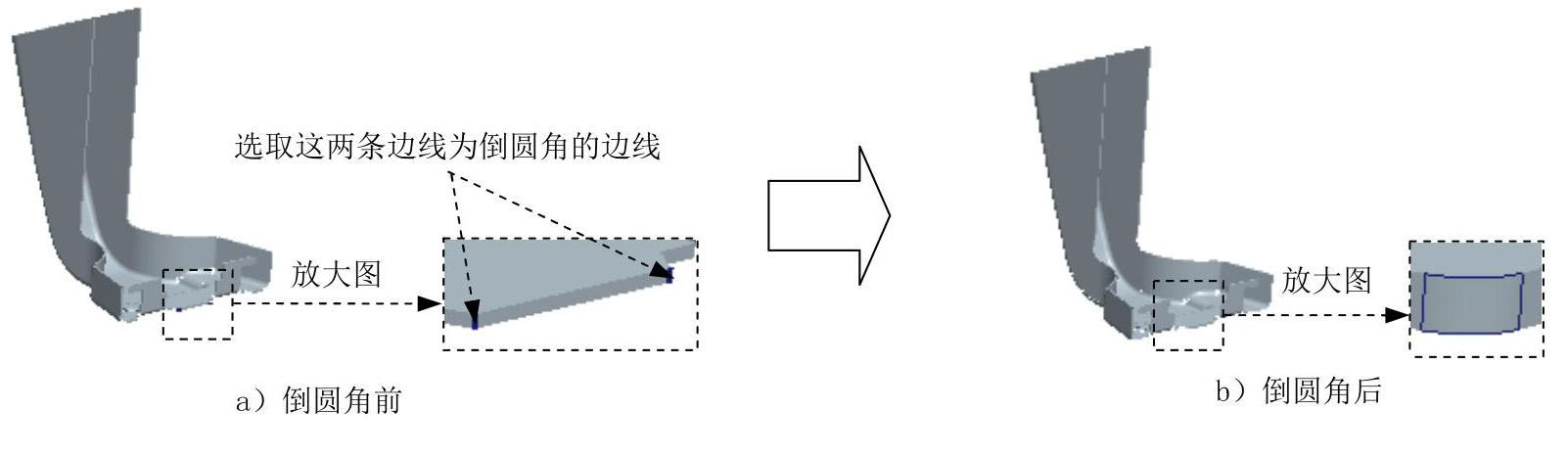
图8.7.33 倒圆角特征5
Step16.创建图8.7.34所示的基准轴A_2。单击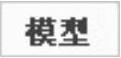 功能选项卡
功能选项卡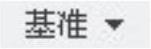 区域中的
区域中的 按钮,选取TOP基准平面和FRONT基准平面为参考,将其约束类型设置为
按钮,选取TOP基准平面和FRONT基准平面为参考,将其约束类型设置为 ;单击
;单击 按钮,完成基准轴A_2的创建。
按钮,完成基准轴A_2的创建。
Step17.创建图8.7.35所示的基准平面1。单击“平面”按钮 ,按住Ctrl键,选取A_2轴,选择约束类型为
,按住Ctrl键,选取A_2轴,选择约束类型为 ,再选择TOP基准平面,选择约束类型为
,再选择TOP基准平面,选择约束类型为 ,输入旋转角度值为45.0;单击
,输入旋转角度值为45.0;单击 按钮,完成基准平面1的创建。
按钮,完成基准平面1的创建。
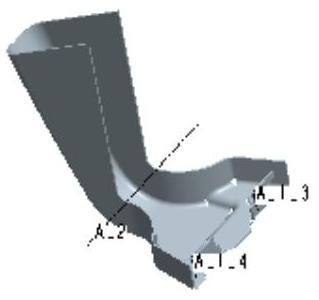
图8.7.34 基准轴A_2
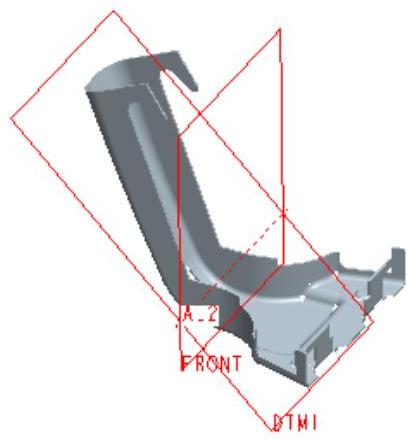
图8.7.35 基准平面1
Step18.创建图8.7.36所示的“移除材料”拉伸特征5。在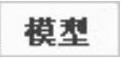 功能选项卡
功能选项卡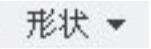 区域中单击
区域中单击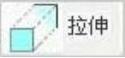 按钮,确认
按钮,确认 按钮、
按钮、 按钮和
按钮和 按钮被按下;选取DTM1平面为草绘平面,选取RIGHT基准平面为参考平面,方向为
按钮被按下;选取DTM1平面为草绘平面,选取RIGHT基准平面为参考平面,方向为 ;绘制图8.7.37所示的截面草图,在“拉伸”操控板中定义拉伸类型为
;绘制图8.7.37所示的截面草图,在“拉伸”操控板中定义拉伸类型为 ,选择材料移除的方向类型为
,选择材料移除的方向类型为 ,完成拉伸特征5的创建。
,完成拉伸特征5的创建。

图8.7.36 拉伸特征5
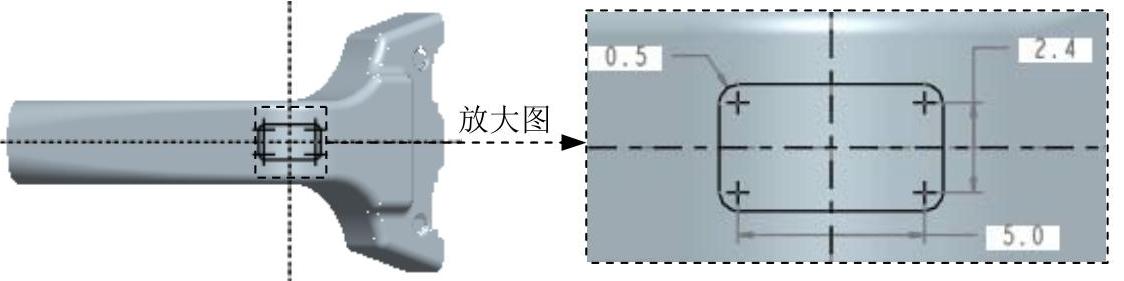
图8.7.37 截面草图
Step19.创建图8.7.38所示的拉伸特征6。在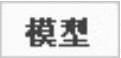 功能选项卡
功能选项卡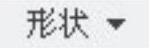 区域中单击
区域中单击 按钮,确认
按钮,确认 按钮、
按钮、 按钮和
按钮和 按钮被按下;选取RIGHT基准平面为草绘平面,选取TOP基准平面为参考平面,方向为
按钮被按下;选取RIGHT基准平面为草绘平面,选取TOP基准平面为参考平面,方向为 ;绘制图8.7.39所示的截面草图,在“拉伸”操控板中定义拉伸类型为
;绘制图8.7.39所示的截面草图,在“拉伸”操控板中定义拉伸类型为 ,选择材料移除的方向类型为
,选择材料移除的方向类型为 ,完成拉伸特征6的创建。
,完成拉伸特征6的创建。

图8.7.38 拉伸特征6
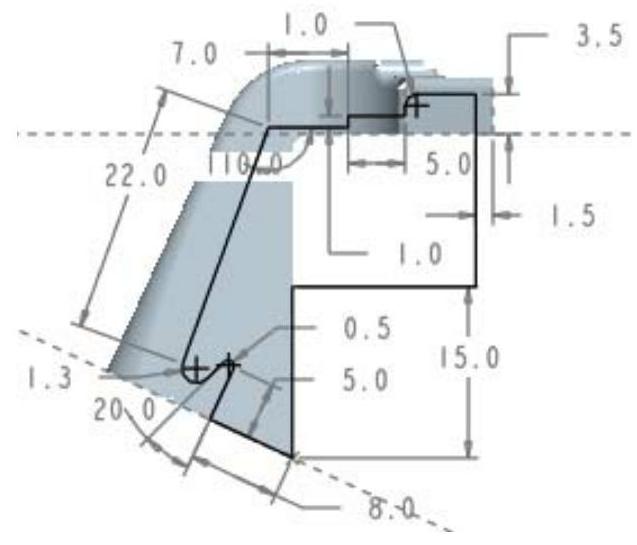
图8.7.39 截面草图
Step20.保存零件模型文件。
免责声明:以上内容源自网络,版权归原作者所有,如有侵犯您的原创版权请告知,我们将尽快删除相关内容。





